实用至上,微星B550 TOMAHAWK主板开箱拆解+测试( 四 )
 文章插图
文章插图
返回OC界面设置倍频即可
来到下方内存设置部分 , 内存超频有三种方法 , 前两种较为简单 , 一种是最简单的XMP模式 , 玩家只要购置XMP内存并打开XMP选项即可完成超频 , XMP简单理解为内存厂商过测的超频设定档 。
而另外一种方法则是memory try it , 这是MSI微星官方根据市售内存情况自己调试出来的一系列超频设定档 , 玩家可以通过该功能直接套用设定档进行测试 , 具体操作步骤和XMP类似 , 在内存设置中找到“Memory Try It!”选项即可 。
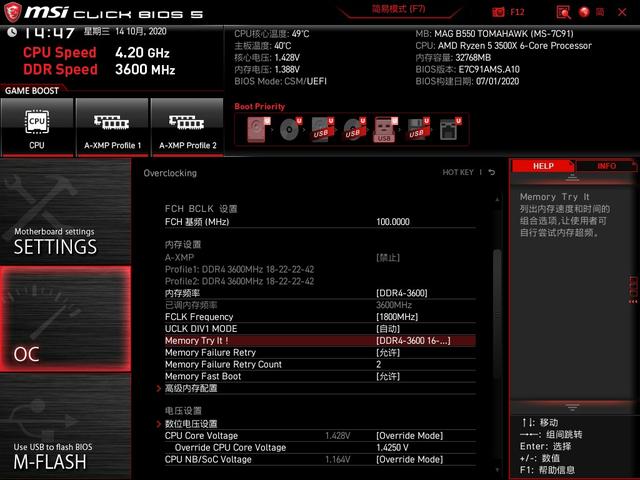 文章插图
文章插图
找到Memory Try It!选项并回车
在“Memory Try It”中有很多不同频率设定档 , 具体能超频到多少会根据玩家手上使用的内存条颗粒类型和体质而定 , 能上多少需要玩家自己耐心地尝试 , 才能找准属于自己内存的最佳频率 。 (RYZEN3000系列CPU由于分频设计 , 建议在3600~3800的区间进行尝试)
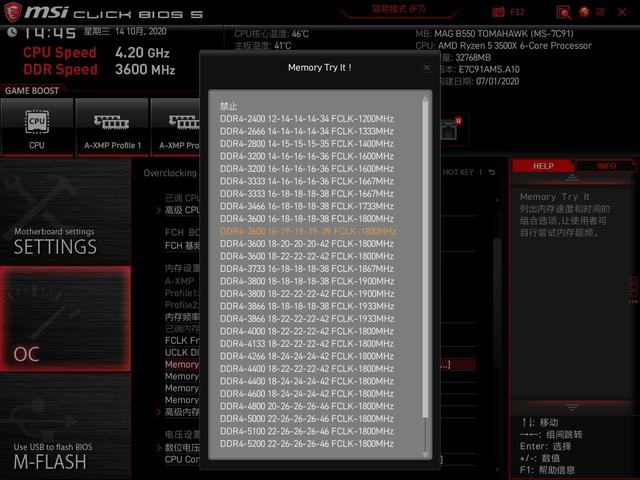 文章插图
文章插图
设定档有很多 , 建议在3600~3800区间尝试
来到电压设置部分 , 首先把“CPU Core Voltage”和“CPU NB/SOC Voltage”设定为“Override Mode” , 并把前者设定为CPU目标电压(管家这颗大雷3500X要1.425v才能稳超4.2G) , 把后者设定为1.1~1.2V之间 。 然后把“VDDG CCD Voltage”和“VDDG IOD Voltage”设定为1.1 。
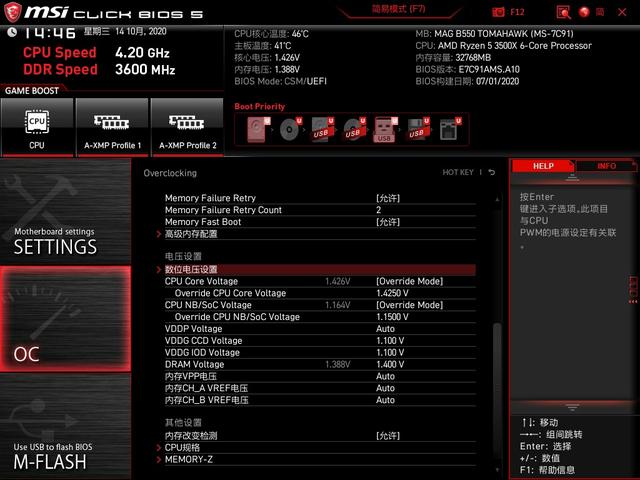 文章插图
文章插图
电压设置界面
进入电压设置的“数位电压设置”中 , 把“CPU重载线校准控制”选项和“CPU NB/SOC重载线校准控制”设置为“Mode 03” , 这两个选项是防掉压设定 , 设置为Mode 03为了让CPU在负载时候轻微加压 , 保证其稳定性 。
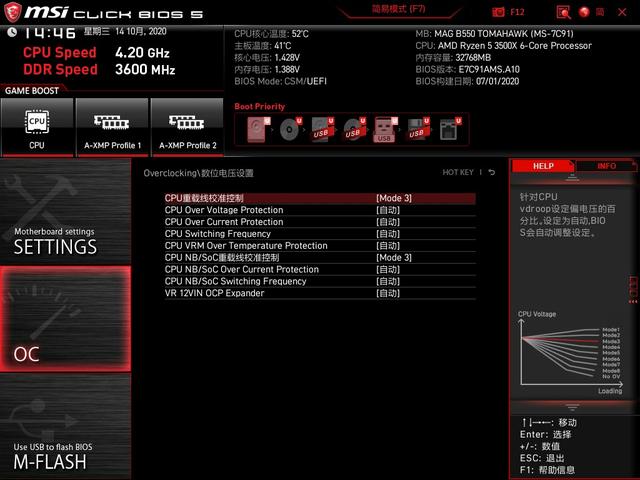 文章插图
文章插图
数位电压设置界面
设置教程大致上就这样 , 具体CPU频率能上多少 , 能在多低电压实现需要玩家自行摸索并反复测试 , 毕竟玩好一样东西还是需要一定心血和耐性的 。
多条内存超频对比测试早前管家在跟玩家交流时候被问到一个问题 , 就是ryzen3000系列CPU在插满4根内存下 , 超频性能会降低多少 , 当时管家手上没有4根同类内存进行测试 , 现在管家特意买了4根同批次的回来进行对比 , 在这里给大家做个参考 。
 文章插图
文章插图
大雷3500X
 文章插图
文章插图
首先是4根插满的情况
微星B550 TOMAHAWK在插满4根科赋CRAS X RGB 8G 3600单条的情况下 , 在反复调试后稳定在3600MHz , 时序为CL16-19-19-39 1T , 顺利开机并通过memtestPRO 4.2的21小时1500%测试;当管家尝试超频至3800MHz时候 , 即使放宽时序至CL20-22-22-42依旧会报错 , 只能作罢 。
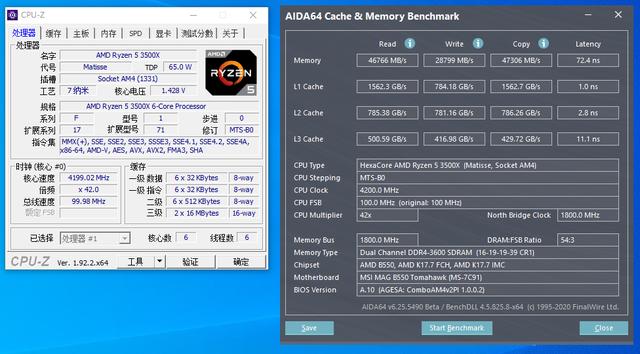 文章插图
文章插图
四条下成功超频至3600MHz , 时序CL16-19-19-39 1T
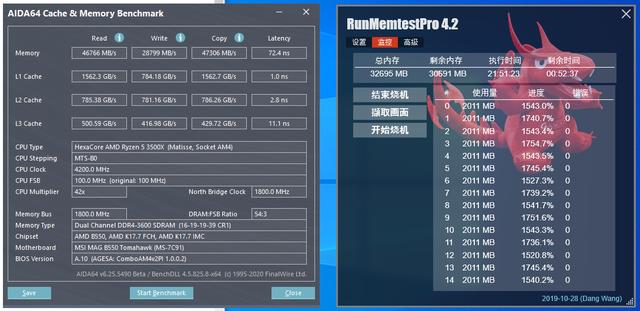 文章插图
文章插图
经过21小时1500%测试
当管家拆掉其中两条内存 , 以两条进行超频的时候 , 内存成功稳定3800MHz , 时序为CL18-22-22-42 1T , 经过4小时550%测试无报错 。
推荐阅读
- 可靠实用的最佳拍档 法翼T1执法记录仪体验评测
- 全国多地气温创新低 网友发现微星主板彩蛋:火龙变冰龙
- 微星预热新一代游戏本:RTX 30系显卡王者降临
- 微星倾全力打造的旗舰!微星RTX 3080超龙评测:4K追平RX 6900 XT
- 今天才发现,微信左下角连击2下,还有隐藏功能,太实用了
- 苹果改变立场 称macOS实用程序Amphetamine可继续留在Mac应用商店中
- 华为手机备忘录真的太赞了,居然集成了7大功能,个个都非常实用
- 威刚联手技嘉、微星调试DDR5内存:单条64GB、频率8400MHz
- 原来微信长按2秒这么实用!能开启5个高级功能,涨知识了
- 华为手机升级超赞新功能:真实用

















